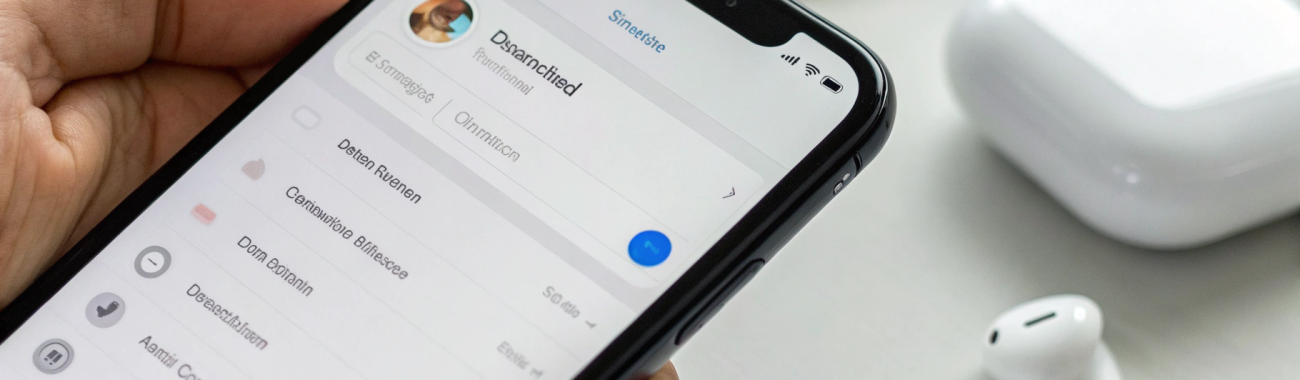
Apple Intelligence офлайн на iPhone: включаем локальные модели и экономим батарею
Разбираем, как запустить Apple Intelligence офлайн на iPhone с iOS 18: что работает локально, где искать настройки, как скачать и управлять офлайн пакетами, требования по памяти и языку, а приёмы для экономии батареи без потери функциональности.
Apple Intelligence в iOS 18 — это не только новые возможности Siri, письма на автопилоте и Genmoji. Главное для нас — грамотная работа локальных моделей на самом iPhone: приватно, быстро и с минимальным расходом батареи. Ниже — практическое руководство, как включить офлайн режим, скачать нужные пакеты, не перегреть смартфон и не потерять часы автономности.
Офлайн Apple Intelligence на iPhone: зачем и как это работает
Apple разделила интеллектуальные функции на два класса: то, что устройство может выполнить локально (на самом чипе с NPU), и то, что требует Private Cloud Compute — защищённых серверов Apple. Когда задача укладывается в возможности локальных моделей (переформулирование текста, краткие ответы, простые команды Siri, часть генеративной графики), всё делается офлайн. Если запрос сложный, система предложит использовать Private Cloud Compute и спросит разрешение.
Плюсы офлайна очевидны: данные не покидают iPhone, ответ получается быстрее, а батарея расходуется предсказуемо — без сетевых скачков и радиообмена. Минус — нужен объём памяти под офлайн пакеты и совместимый чип (минимум A17 Pro).
Ключевая идея: локальные модели в iOS 18 загружаются как отдельные офлайн пакеты. Вы включаете нужные возможности — система докачивает модели, затем работает без сети. При сложных задачах iPhone явно спросит о подключении облака.
Что именно может работать локально
Набор офлайн возможностей зависит от конкретной версии iOS 18 и языка интерфейса, но типично локально выполняются:
- Инструменты письма: перефразирование, вычитка, сокращение/расширение текста в приложениях (Заметки, Почта, Сообщения и др.).
- Быстрые ответы и резюме уведомлений прямо на устройстве.
- Обновлённая Siri для команд внутри iPhone: настройки, таймеры, запуск автоматизаций, поиск по локальному контенту.
- Часть генеративной графики (простые стикеры и Genmoji) прямо на устройстве; сложные сцены — по запросу к облаку с подтверждением.
- Контекстные подсказки и умные резюме в заметках/почте/сообщениях при доступном локальном контенте.
Если ваш сценарий не требует доступа к интернет‑сервисам или большим внешним данным, вероятность офлайна высокая.
Совместимость и требования
- Устройства: iPhone с чипом A17 Pro и новее (начиная с линейки, где NPU рассчитан на Apple Intelligence). Старые модели не поддерживают полноценные локальные модели.
- Система: iOS 18 или новее. В ранних сборках часть функций помечена как «бета» и доступна не всем регионам.
- Язык: изначально лучше работает на английском (США). Для других языков доступ и качество постепенно расширяются — проверяйте после обновлений iOS 18.x.
- Свободная память: офлайн пакеты могут занимать от 3–5 ГБ (базовые языковые модели) до 10–15 ГБ суммарно с графическими ресурсами. Планируйте запас на накопителе.
- Сеть для загрузки: первый пакет скачивается по Wi‑Fi; при сотовой сети загрузка может быть ограничена или предложено отложить.
Если выбираете новый смартфон под Apple Intelligence, загляните в каталог Apple iPhone — актуальные модели с поддержкой A‑серии и нужным NPU.
Где включить Apple Intelligence и загрузить локальные модели
Apple иногда меняет расположение пунктов в промежуточных версиях iOS 18.x. Наиболее типичные пути такие:
- Откройте «Настройки» на iPhone.
- Найдите раздел «Apple Intelligence» (иногда он находится внутри «Siri и поиск» или «Общие»).
- Включите мастер‑функцию «Apple Intelligence», затем нужные подпункты: «Инструменты письма», «Siri», «Изображения/Genmoji» и т. п.
- Если система предложит «Скачать необходимые файлы» — подтверждайте. Это и есть загрузка локальных моделей (офлайн пакетов).
- Дождитесь завершения загрузки, не закрывайте настройки, держите iPhone на зарядке и в Wi‑Fi для стабильности.
Альтернативный путь через первый запуск
При первом обращении к новой функции (например, «перефразировать» в Почте или новое окно Siri) iOS сама покажет карточку с предложением загрузить офлайн пакеты. Разрешите и дождитесь завершения — после этого сценарий будет работать без сети, пока не потребуется что‑то заведомо облачное.
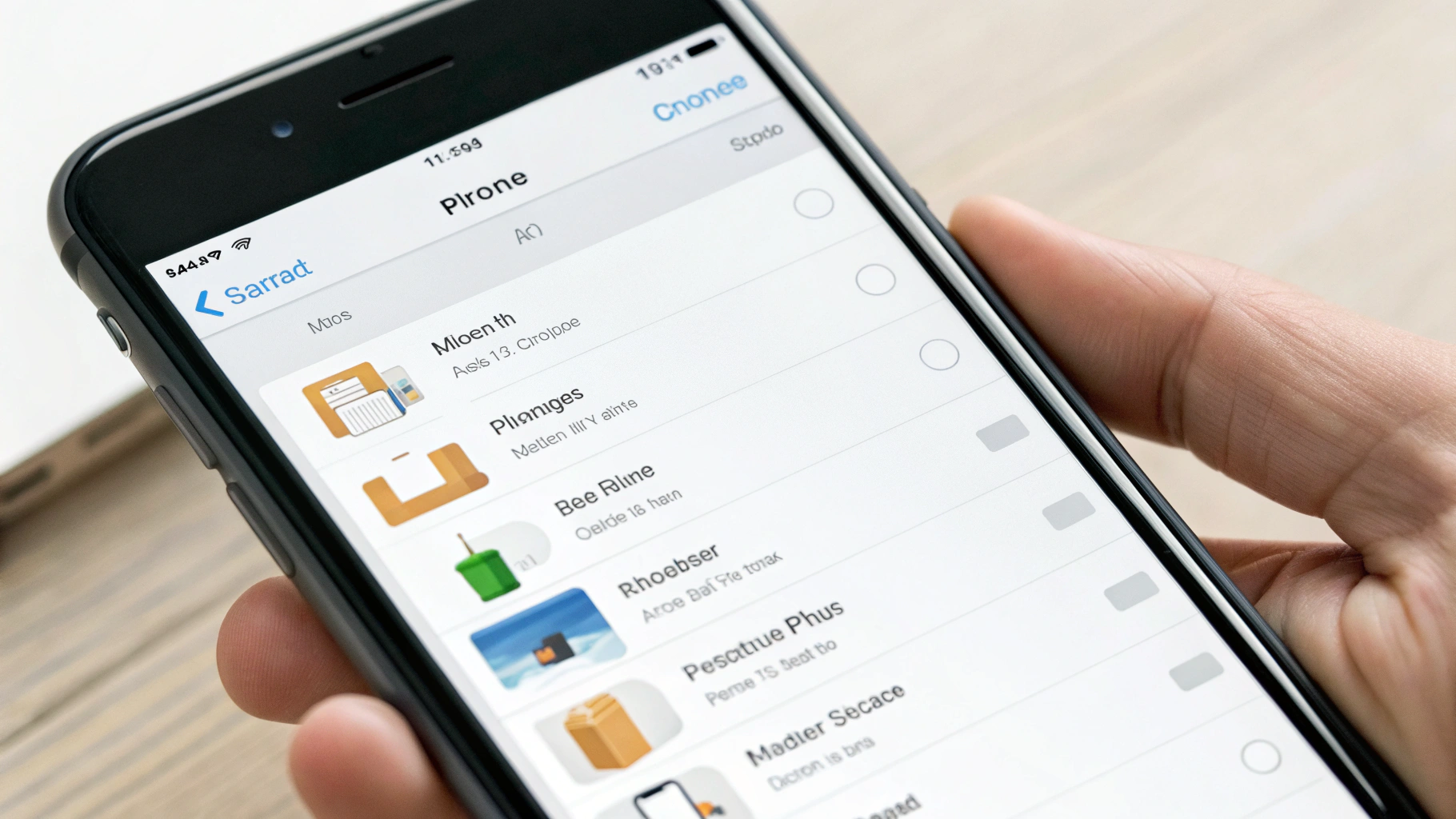
Управление офлайн пакетами и хранением
После установки пакетов Apple Intelligence в «Настройки» обычно появляется экран управления локальными ресурсами (раздел Apple Intelligence или «Основные/Хранилище iPhone»). Там можно:
- Проверить объём памяти, занимаемый «Apple Intelligence» и конкретными пакетами.
- Удалить неиспользуемые пакеты (например, графические, если вы не пользуетесь генерацией изображений).
- Переключить доступные языки и удалить языковые модели, если место на исходе.
- Ограничить загрузку по сотовой сети, оставив только Wi‑Fi (актуально для экономии и стабильности).
Если удалили пакет — при следующем использовании связанной функции iOS снова предложит скачать его. Это удобно, если вы разово освобождаете память под видео/фото.
Как минимизировать обращения к облаку и экономить батарею
- Выбирайте локальные сценарии. Переформулирование текста, резюме заметки, простые запросы к Siri по устройству — типично офлайн. Избегайте запросов к внешним данным, если цель — экономия.
- Отключите автодоступ к облаку. В ряде версий iOS 18 есть настройка «Разрешать Private Cloud Compute автоматически/спрашивать». Выберите вариант «спрашивать». Если такой опции нет — система и так покажет запрос при первой необходимости.
- Не используйте мобильную сеть для загрузки пакетов. Загрузка по LTE/5G сильнее расходует батарею; ставьте на Wi‑Fi, лучше во время зарядки.
- Планируйте тяжёлые задачи на зарядке. Генерация картинок и длинные резюме экономнее выполнять, пока iPhone подключён к питанию.
- Снизьте тепловую нагрузку: снимите чехол во время длительных операций, избегайте прямого солнца. Тепло — враг эффективности и частот NPU/GPU.
- Уменьшите фоновую активность: в «Настройки → Основные → Обновление контента» отключите лишние приложения, чтобы ресурсы доставались Apple Intelligence.
- Включайте «Режим низкого энергопотребления» на длительных сессиях вне розетки — локальные модели продолжат работать, но система будет бережнее расходовать CPU/GPU.
Тонкая настройка для гиков и сервис‑инженеров
- Следите за свободной памятью. Когда остаётся менее 10% накопителя, система может выгружать офлайн пакеты или не устанавливать обновления моделей.
- После обновления iOS 18.x iPhone может тихо обновлять локальные модели. Делайте это на зарядке и Wi‑Fi — меньше пиков потребления и тепла.
- Периодически открывайте «Хранилище iPhone» и проверяйте раздел Apple Intelligence: размер пакетов, кэш изображений/моделей и журналы могут подрасти после активного использования.
Как понять, что задача выполняется офлайн
В повседневности это заметно по поведению:
- Ответы приходят без задержек сети, даже в авиарежиме (для сценариев, не требующих интернет‑доступа).
- При попытке сделать «тяжёлое» действие iOS показывает карточку с запросом на использование Private Cloud Compute. Если вы отклоняете и задача всё же выполняется — значит есть офлайн маршрут.
- Скачанные пакеты отображаются в «Хранилище iPhone» — это косвенный признак, что офлайн модели установлены и задействуются.
Простой тест: включите авиарежим, откройте Заметки и попробуйте «сжать» или «перефразировать» абзац. Если функция работает — конкретно этот сценарий у вас офлайн.
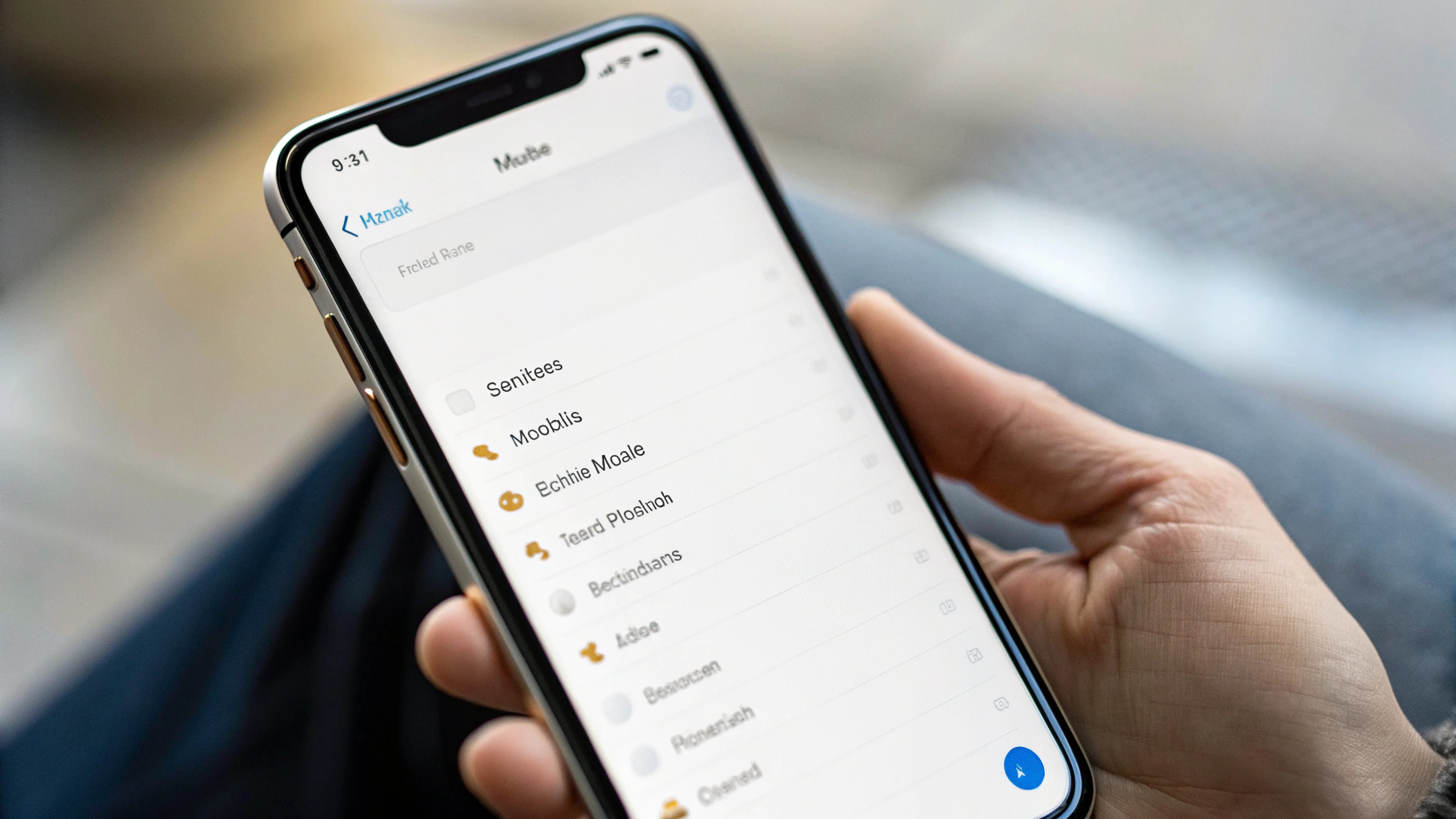
Практическая производительность локальных моделей
Что ожидать на iPhone с A17 Pro и новее:
- Переписывание письма на 3–4 абзаца: 0,5–2 секунды для отдельных предложений и 2–4 секунды для всего блока.
- Краткое резюме заметки на 1–2 экрана: около 2–5 секунд.
- Простая генерация стикера/Genmoji: несколько секунд. Сложные изображения — заметно дольше и могут потребовать облако.
Скорость зависит от температуры устройства, фоновых задач и свободной памяти. После перезагрузки и «холодного старта» первая операция может быть медленнее — модели прогреваются в кэш. Про эволюцию NPU и его влияние на подобные задачи — наш разбор NPU в iPhone 17: наш разбор NPU в iPhone 17.
Типичные проблемы и решения
- Нет пункта «Apple Intelligence» в настройках. Убедитесь, что у вас совместимый iPhone и актуальная iOS 18.x. Проверьте регион и язык: английский (США) чаще всего открывает больше функций на старте.
- Не хватает места для офлайн пакетов. Освободите 5–15 ГБ: удалите тяжёлые медиаданные, выгрузите редко используемые приложения. После установки пакетов место расходуется стабильно.
- Загрузка зависла. Переключитесь на стабильный Wi‑Fi, подключите зарядку, перезапустите «Настройки». В редких случаях помогает перезагрузка iPhone.
- Сильно греется и садится батарея при генерации картинок. Перенесите такие задачи на время зарядки и снизьте частоту генерации; дайте устройству остыть, снимите плотный чехол.
- Система просит облако слишком часто. Включите режим подтверждения при обращении к Private Cloud Compute (если доступен в вашей версии), формулируйте запросы локально: коротко, без внешних источников.
Итог: офлайн — по умолчанию, облако — по запросу
Apple выстроила Apple Intelligence с сильным уклоном в локальные вычисления. При грамотной настройке вы получаете быстрые офлайн ответы, приватность данных и предсказуемый расход батареи. Правило простое: дайте системе скачать нужные пакеты, держите запас памяти, выполняйте тяжёлые операции на зарядке — и iPhone с iOS 18 станет по‑настоящему «умным» без обязательной зависимости от сети.





